

Az újonnan vásárolt macOS és iOS rendszerekre egyaránt ingyenesen biztosított Keynote prezentációkészítő alkalmazás sokféle remek képességgel rendelkezik, amelyeknek az igényes előadók nagy hasznát vehetik, ha sikert kívánnak elérni a hallgatóságuknál. Az előadás összeszedettségét, a gondolkodási szünetek elkerülését célozza az úgynevezett Presenter Display / Előadói kijelző felület, amely sokféle praktikus és hasznos információt tartalmaz egyedi beállításaink szerint.
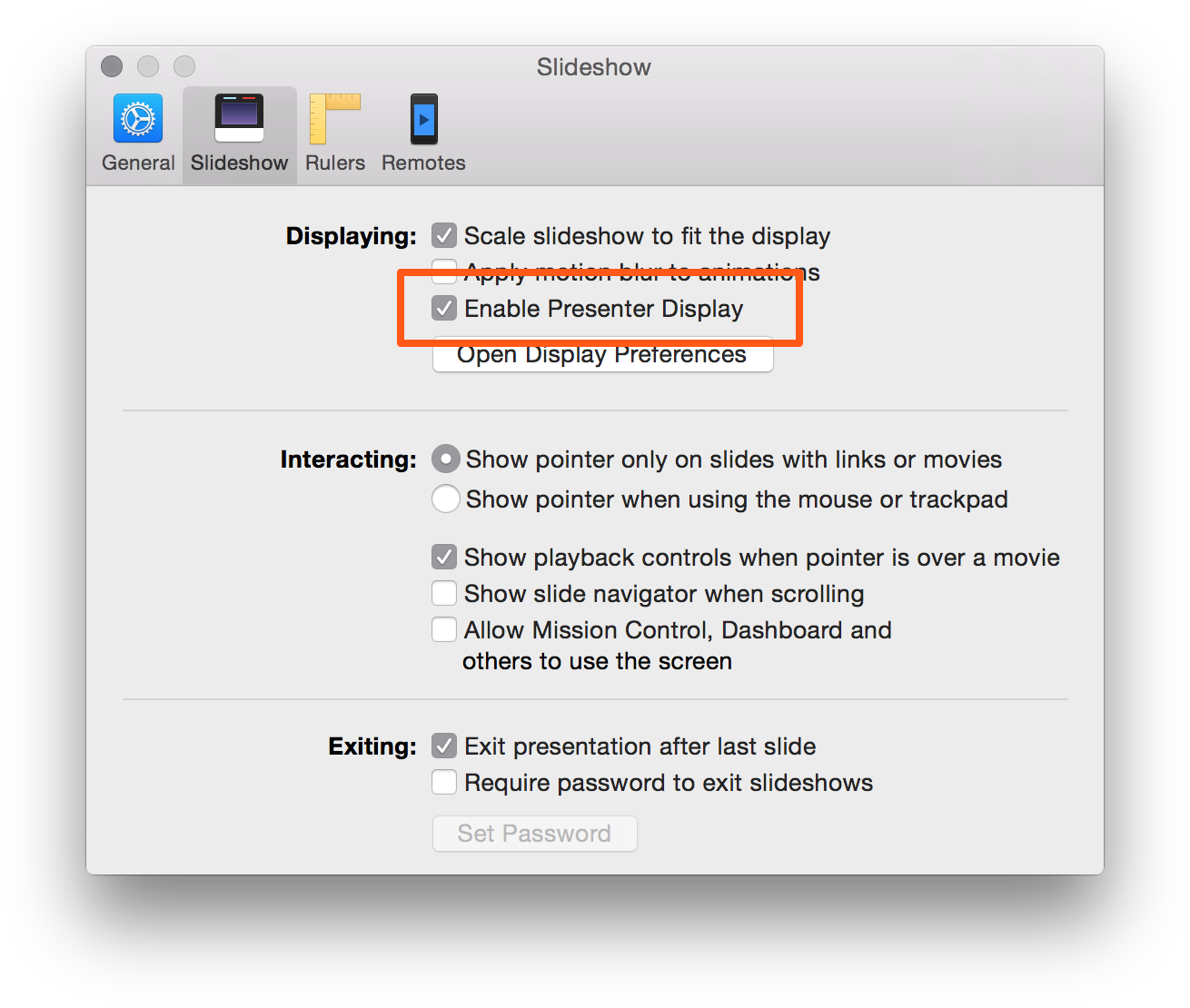 Az előadói kijelző lényege, hogy olyan információkat látunk rajta, amit a hallgatóság nem, miközben a kivetítőn, televízión, külső monitoron csak maga a Keynote prezentáció, tehát a hallgatóság számára értékes tartalom jelenik meg. (Az előadói kijelző nem azonos az előadói jegyzetek fogalomkörével, mivel annál szélesebb körű adattartalmat közöl.) Működését a Keynote intelligensen szabályozza, azaz akkor jelenik meg, ha a kijelzőnkön futó Keynote-ból elindított prezentációt egy másik megjelenítő eszközön mutatunk be. Amennyiben a Mac saját belső kijelzőjén mutatunk be valami tartalmat, abban az esetben csak a prezentáció maga jelenik meg, az előadói kijelző felülete nem.
Az előadói kijelző lényege, hogy olyan információkat látunk rajta, amit a hallgatóság nem, miközben a kivetítőn, televízión, külső monitoron csak maga a Keynote prezentáció, tehát a hallgatóság számára értékes tartalom jelenik meg. (Az előadói kijelző nem azonos az előadói jegyzetek fogalomkörével, mivel annál szélesebb körű adattartalmat közöl.) Működését a Keynote intelligensen szabályozza, azaz akkor jelenik meg, ha a kijelzőnkön futó Keynote-ból elindított prezentációt egy másik megjelenítő eszközön mutatunk be. Amennyiben a Mac saját belső kijelzőjén mutatunk be valami tartalmat, abban az esetben csak a prezentáció maga jelenik meg, az előadói kijelző felülete nem.
A Keynote alkalmazásban az előadói kijelző engedélyezését vagy tiltását a Keynote programmenü Preferences… / Beállítások… almenüjét választva megnyíló ablakban a Slideshow / Diabemutató címke alatt érhetjük el. Itt az adott kijelzőre az Enable Presenter Display / Előadói kijelző aktiválása opcióval tudjuk kikapcsolni ezt a képességet, amely alapértelmezés szerint aktív.
Az előadói kijelző testre szabása a Play / Lejátszás menü legalsó, Customize Presenter Display… / Előadói kijelző testre szabása… pontjában történik. Ez megnyitja magát az előadói kijelzőt, ahol élesben tudjuk beállítani, hogy miként is szeretnénk látni ezt a felületet.
Itt például beállítható, hogy a segédleten látszódjék az aktuális és a következő képkocka, az átfejlődés lehetőségét jelző indikátor, a jegyzetek, az óra, illetve az időzítő, amely képes mutatni az általunk megadott hátralévő időt, illetve az egzakt mérés alapján kialakult előadási időt.
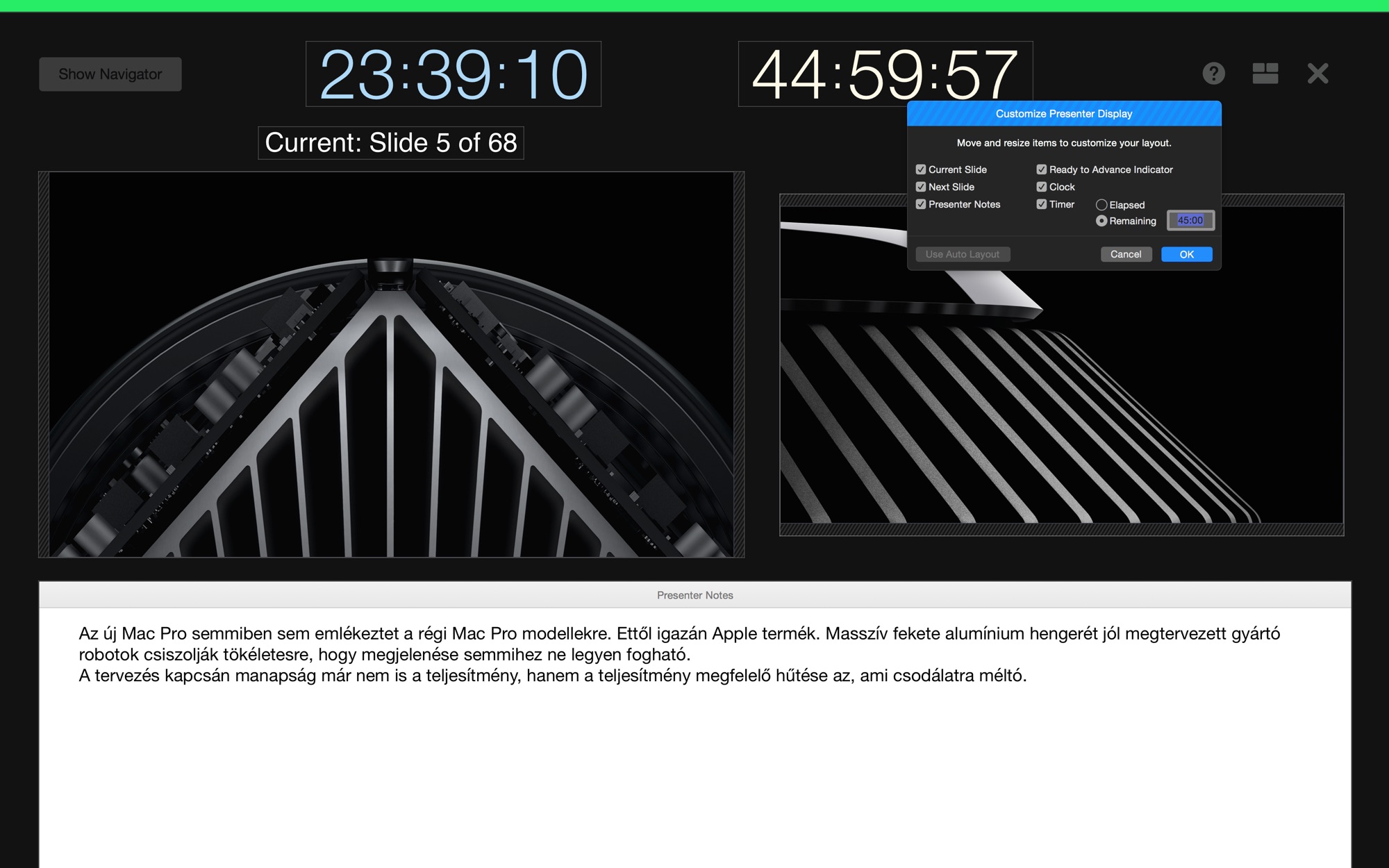
A jegyzeteket (notes), amelyek egyébként az iOS eszközökön használható Keynote alkalmazás felületén is megjelennek, amikor azt távvezérlőként használjuk, a macOS alatt futó Keynote alkalmazásban a prezentáció egyes képkockáinak alján tudjuk begépelni, szerkeszteni. Ide bármit beírhatunk, ami az előadásban fontos, 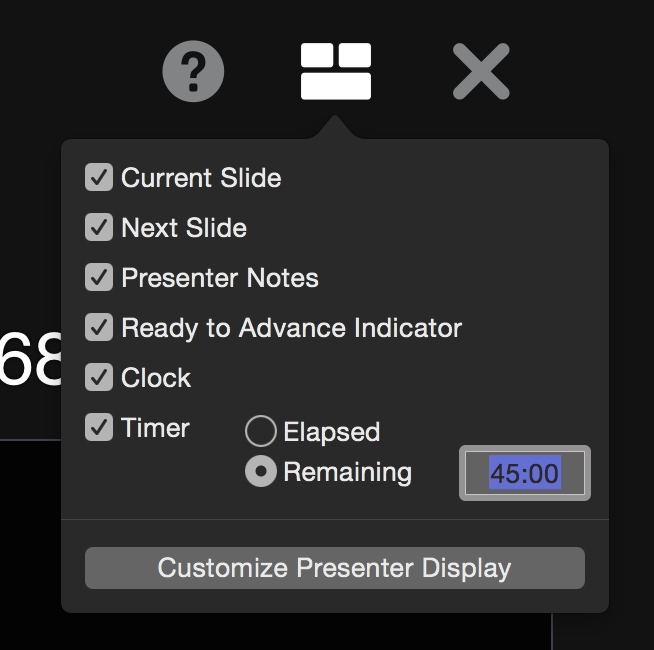 és semmiképp nem akarjuk elfelejteni, mindenképpen meg kívánjuk említeni.
és semmiképp nem akarjuk elfelejteni, mindenképpen meg kívánjuk említeni.
Megjegyzés: Az Apple korábban egy Keynote Remote alkalmazást kínált az iOS eszközökön való prezentáció vezérléshez. Ennek funkciót immáron az iOS alatt futó Keynote program vette át, és nem csak iPhone és iPod touch, hanem iPad Air és iPad mini felületén is használható.
Bővebben a Keynote mobil alkalmazás vezérlőként való használatáról…
Ezek ugyanakkora betűmérettel jelennek meg, mint a szerkesztési felületen, vagyis első nekifutásra azt gondolnánk, hogy nem módosítható a betűméret (az előadói kijelzőn erre nincs is mód), ám a Keynote felületén a szerkesztésre a Presenter Display / Előadói kijelző felületre kattintáskor gond nélkül tudjuk a szokott módon, a felső fejléc használatával növelni a betűméretet. (Fontos, hogy a szövegméret módosításához az egész szöveget ki kell jelölni a Presenter Notes felületen.)
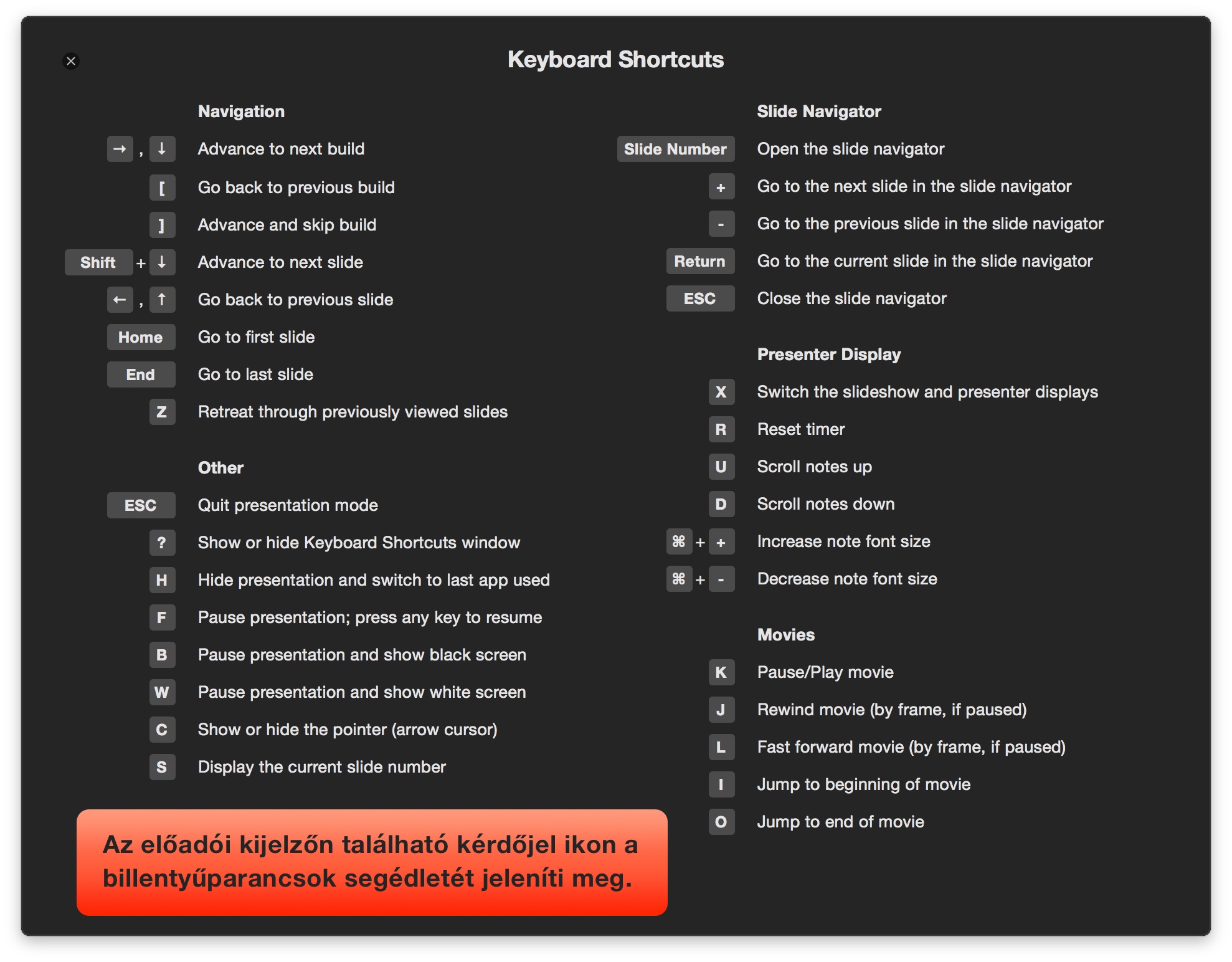
Az időzítő (Timer) megjelenítése azért előnyös, mert nyomon tudjuk követni, hogy mennyire dinamikus az előadás, amely révén egyes részeket fel lehet gyorsítani, ki lehet hagyni. Ügyelhetünk arra, hogy ne untassuk a hallgatóságot, vagy például befejezzünk időben egy 45 perces órát. A visszaszámlálás és az eltelt idő megjelenítésével egyaránt tudjuk megfelelő ütemben időzíteni az előadást, módosítani annak ütemét. (Az óra megjelenítése - Clock - hasonlóan hasznos, de arra is érdemes figyelni, hogy a túl sok részlet ne vegye el a figyelmünket a lényegről, azaz az előadás érdekes prezentálásáról.)
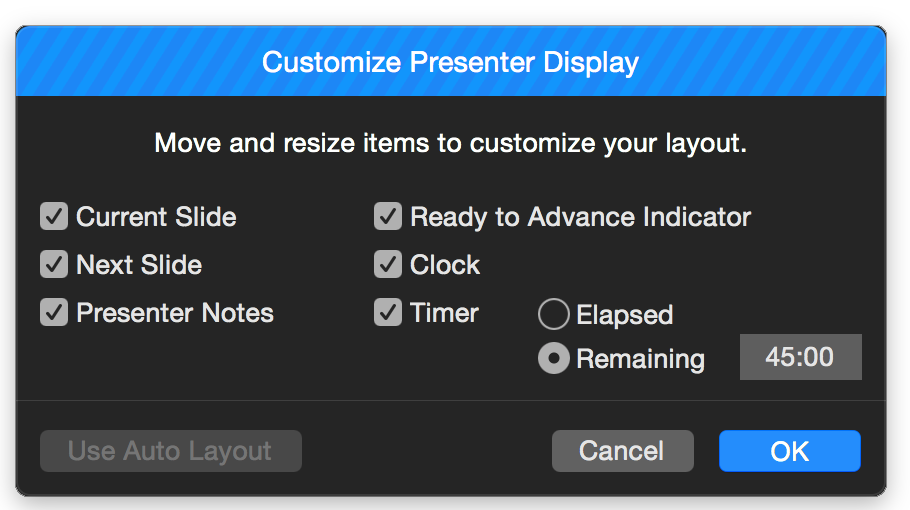 A Customize Presenter Display… / Előadói kijelző testre szabása paletta használatával a különféle funkciókat tudjuk ki- és bekapcsolni, mégpedig:
A Customize Presenter Display… / Előadói kijelző testre szabása paletta használatával a különféle funkciókat tudjuk ki- és bekapcsolni, mégpedig:
• aktuális képkocka megjelenítése
• következő képkocka megjelenítése
• előadói jegyzetek megjelenítése
• átmenetre kész állapot előjelzése
• óra
• számláló az eltelt vagy a hátralévő idővel (utóbbit manuálisan tudjuk megadni)
Ezek mindegyikét a palettán van módunk ki- és bekapcsolni az igényeink szerint.
Ha a Mac-hez nincsen külső kijelző csatlakoztatva, vagy nincsen kapcsolatban egy AirPlay tükrözésre alkalmas Apple TV készülékkel, akkor a Play / Lejátszás gombra kattintva az előadói kijelző nem látható, hiszen a Keynote jogosan azt feltételezi, hogy az előadás az adott Mac-en zajlik. Amint kijelző van csatlakoztatva, az engedélyezett előadói kijelző a beállításainknak megfelelően megjelenik a kijelzőn.
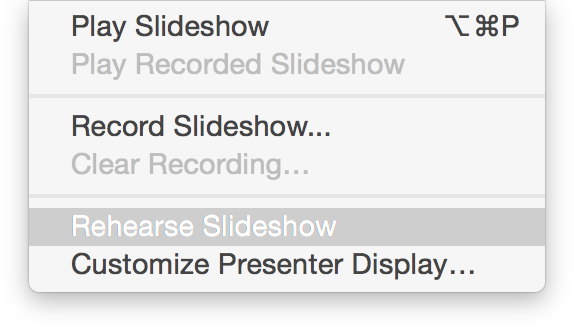 Abban az esetben, ha csak gyakorolni kívánjuk az előadást, a Play / Lejátszás menü Rehearse Slideshow / Diabemutató próbája menüelemmel lehetőségünk nyílik úgy lejátszani az előadást, hogy nincsen külső kijelző csatlakoztatva, de mégis látszik minden az előadói kijelző tartalmából. Ennek célja az, hogy gördülékenyen felkészülhessünk az előadásra anélkül, hogy annak technikai kivitelét felépítenénk.
Abban az esetben, ha csak gyakorolni kívánjuk az előadást, a Play / Lejátszás menü Rehearse Slideshow / Diabemutató próbája menüelemmel lehetőségünk nyílik úgy lejátszani az előadást, hogy nincsen külső kijelző csatlakoztatva, de mégis látszik minden az előadói kijelző tartalmából. Ennek célja az, hogy gördülékenyen felkészülhessünk az előadásra anélkül, hogy annak technikai kivitelét felépítenénk.
A macOS és az iOS remek együttműködésének jegyében a Keynote mobil alkalmazás képes vezérelni a Keynote előadásainkat. (Korábban ez a Keynote Remote alkalmazás funkciója volt, de 2015. elején az Apple beolvasztotta az alkalmazás tudását a Keynote programba.) A Keynote mobil alkalmazás azonban nem azonos az előadói kijelző tartalmával, csupán az előadói jegyzeteket képes megjeleníteni, valamint mutatni az aktuális képkockát, és lehetőséget adni a vezérlésre, léptetésre.
A Keynote alkalmazás távvezérlő funkciójáról külön cikkünk számol be…
A Keynote előadói kijelző jóvoltából gördülékeny és profi hangvételű előadásokat hajthatunk végre.
© MacMag.hu | Cikk: Birincsik József 2013. február 23.
Frissítve: 2013. X. 17. (Retina); 2015. V. 9. (macOS Yosemite; Keynote 6.5.3);

Keresés a lap tartalmában a Google motorja segítségével:

